正确使用 acme.sh, 让你的网站永久免费使用 ssl 证书
本文由 简悦 SimpRead 转码, 原文地址 zhuanlan.zhihu.com
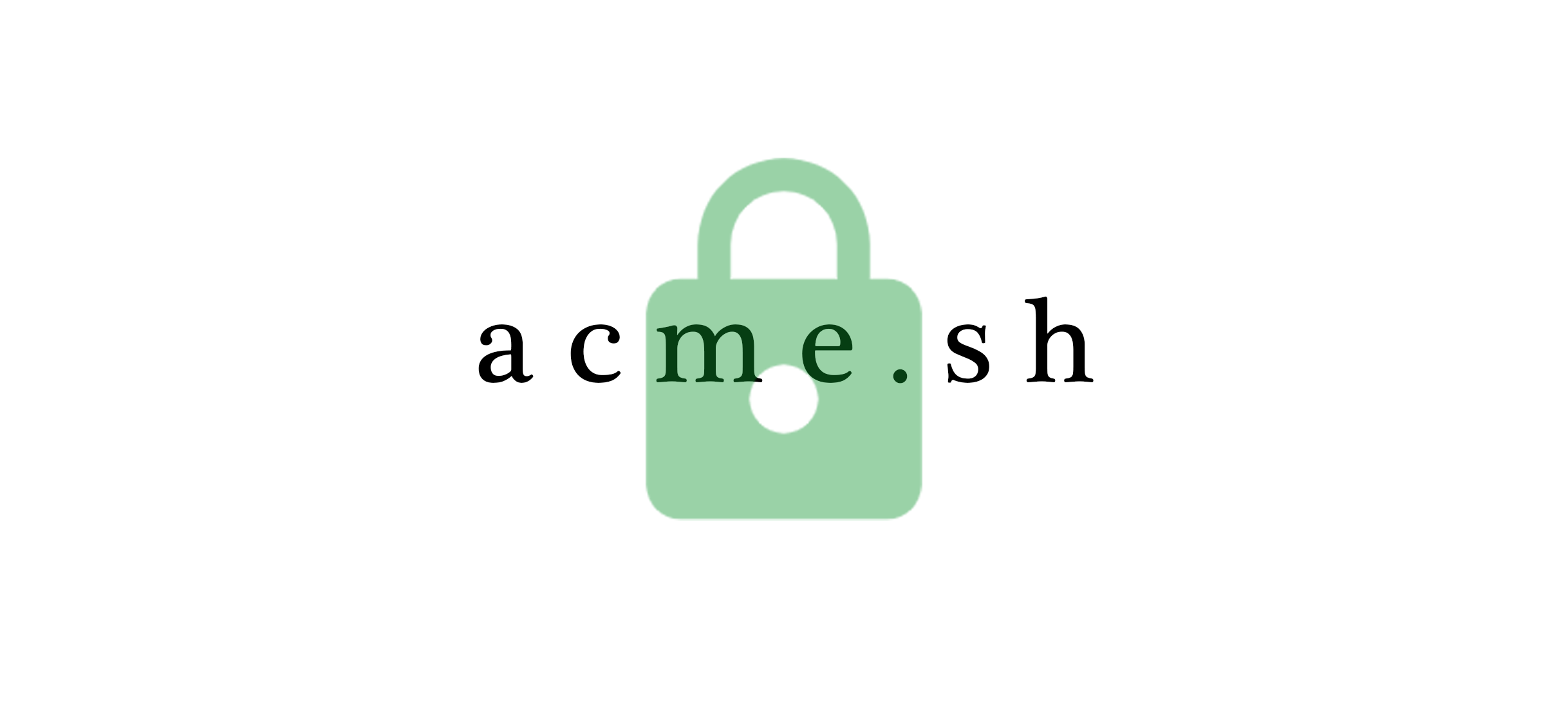
Let's Encrypt(加密) - 免费的 SSL/TLS 证书 (letsencrypt.org)
acme.sh 实现了 acme 协议, 可以从 letsencrypt 生成免费的证书.
主要步骤:
- 安装 acme(极致).sh
- 生成证书
- copy 证书到 nginx([网络] 服务器)/apache 或者其他服务
- 更新证书
- 配置服务器 nginx
- 更新 acme(极致).sh
- 出错怎么办, 如何调试
下面详细介绍.
- 安装 acme(极致).sh
安装很简单, 一个命令:
curl https://get.acme.sh | sh -s email=my@example.com
普通用户和 root 用户都可以安装使用. 安装过程进行了以下几步:
- 把 acme.sh 安装到你的 home 目录下:
~/.acme.sh/
并创建 一个 shell 的 alias, 例如 .bashrc,方便你的使用: alias acme.sh=~/.acme.sh/acme.sh
- 自动为你创建 cronjob, 每天 0:00 点自动检测所有的证书, 如果快过期了, 需要更新, 则会自动更新证书.
更高级的安装选项请参考: https(超文本传输协议安全(Hyper Te...)://github.com/Neilpang/acme.sh/wiki(维基)/How-to-install
安装过程不会污染已有的系统任何功能和文件, 所有的修改都限制在安装目录中: ~/.acme.sh/
- 生成证书
acme.sh 实现了 acme 协议支持的所有验证协议. 一般有两种方式验证: http 和 dns 验证.
1. http 方式需要在你的网站根目录下放置一个文件, 来验证你的域名所有权, 完成验证. 然后就可以生成证书了.
acme.sh --issue -d mydomain.com -d www.mydomain.com --webroot /home/wwwroot/mydomain.com/
只需要指定域名, 并指定域名所在的网站根目录. acme.sh 会全自动的生成验证文件, 并放到网站的根目录, 然后自动完成验证. 最后会聪明的删除验证文件. 整个过程没有任何副作用.
如果你用的 apache 服务器, acme.sh 还可以智能的从 apache 的配置中自动完成验证, 你不需要指定网站根目录:
acme.sh --issue -d mydomain.com --apache
如果你用的 nginx 服务器, 或者反代, acme.sh 还可以智能的从 nginx 的配置中自动完成验证, 你不需要指定网站根目录:
acme.sh --issue -d mydomain.com --nginx
注意, 无论是 apache 还是 nginx 模式, acme.sh 在完成验证之后, 会恢复到之前的状态, 都不会私自更改你本身的配置. 好处是你不用担心配置被搞坏, 也有一个缺点, 你需要自己配置 ssl 的配置, 否则只能成功生成证书, 你的网站还是无法访问 https. 但是为了安全, 你还是自己手动改配置吧.
如果你还没有运行任何 web 服务, 80 端口是空闲的, 那么 acme.sh 还能假装自己是一个 webserver, 临时听在 80 端口, 完成验证:
acme.sh --issue -d mydomain.com --standalone
更高级的用法请参考: https(超文本传输协议安全(Hyper Te...)://github.com/Neilpang/acme.sh/wiki(维基)/How-to-issue-a-cert(证书)
2. 手动 dns 方式, 手动在域名上添加一条 txt 解析记录, 验证域名所有权.
这种方式的好处是, 你不需要任何服务器, 不需要任何公网 ip, 只需要 dns 的解析记录即可完成验证. 坏处是,如果不同时配置 Automatic DNS API,使用这种方式 acme.sh 将无法自动更新证书,每次都需要手动再次重新解析验证域名所有权。
acme.sh --issue --dns -d mydomain.com \
--yes-I-know-dns-manual-mode-enough-go-ahead-please
然后, acme.sh 会生成相应的解析记录显示出来, 你只需要在你的域名管理面板中添加这条 txt 记录即可.
等待解析完成之后, 重新生成证书:
acme.sh --renew -d mydomain.com \
--yes-I-know-dns-manual-mode-enough-go-ahead-please
注意第二次这里用的是 --renew
dns 方式的真正强大之处在于可以使用域名解析商提供的 api 自动添加 txt 记录完成验证.
acme(极致).sh 目前支持 cloudflare([网络] 云端的服务), dnspod, cloudxns, godaddy([网络] 狗爹) 以及 ovh 等数十种解析商的自动集成.
以 dnspod 为例, 你需要先登录到 dnspod 账号, 生成你的 api id 和 api key, 都是免费的. 然后:
export DP_Id="1234"
export DP_Key="sADDsdasdgdsf"
acme.sh --issue --dns dns_dp -d aa.com -d www.aa.com
证书就会自动生成了. 这里给出的 api id 和 api key 会被自动记录下来, 将来你在使用 dnspod api 的时候, 就不需要再次指定了. 直接生成就好了:
acme.sh --issue -d mydomain2.com --dns dns_dp
更详细的 api 用法: https(超文本传输协议安全(Hyper Te...)://github.com/Neilpang/acme.sh/blob(大块头)/master/dnsapi/README.md
- copy / 安装 证书
前面证书生成以后, 接下来需要把证书 copy 到真正需要用它的地方.
注意, 默认生成的证书都放在安装目录下: ~/.acme.sh/, 请不要直接使用此目录下的文件, 例如: 不要直接让 nginx/apache 的配置文件使用这下面的文件. 这里面的文件都是内部使用, 而且目录结构可能会变化.
正确的使用方法是使用 --install-cert 命令, 并指定目标位置, 然后证书文件会被 copy 到相应的位置, 例如:
Apache example:
acme.sh --install-cert -d example.com \
--cert-file /path/to/certfile/in/apache/cert.pem \
--key-file /path/to/keyfile/in/apache/cert.key \
--fullchain-file /path/to/fullchain/certfile/apache/fullchain.pem \
--reloadcmd "service apache2 force-reload"
Nginx([网络] 服务器) example:
acme.sh --install-cert -d example.com \
--key-file /path/to/keyfile/in/nginx/key.pem \
--fullchain-file /path/to/fullchain/nginx/cert.pem \
--reloadcmd "service nginx force-reload"
(一个小提醒, 这里用的是 service nginx force-reload, 不是 service nginx reload, 据测试, reload 并不会重新加载证书, 所以用的 force-reload)
Nginx 的配置 ssl_certificate 使用 /etc/nginx/ssl/fullchain.cer ,而非 /etc/nginx/ssl/<domain>.cer ,否则 SSL Labs 的测试会报 Chain issues Incomplete 错误。
--install-cert命令可以携带很多参数, 来指定目标文件. 并且可以指定 reloadcmd, 当证书更新以后, reloadcmd 会被自动调用, 让服务器生效.
值得注意的是, 这里指定的所有参数都会被自动记录下来, 并在将来证书自动更新以后, 被再次自动调用.
- 查看已安装证书信息
acme.sh --info -d example.com
# 会输出如下内容:
DOMAIN_CONF=/root/.acme.sh/example.com/example.com.conf
Le_Domain=example.com
Le_Alt=no
Le_Webroot=dns_ali
Le_PreHook=
Le_PostHook=
Le_RenewHook=
Le_API=https://acme-v02.api.letsencrypt.org/directory
Le_Keylength=
Le_OrderFinalize=https://acme-v02.api.letsencrypt.org/acme/finalize/23xxxx150/781xxxx4310
Le_LinkOrder=https://acme-v02.api.letsencrypt.org/acme/order/233xxx150/781xxxx4310
Le_LinkCert=https://acme-v02.api.letsencrypt.org/acme/cert/04cbd28xxxxxx349ecaea8d07
Le_CertCreateTime=1649358725
Le_CertCreateTimeStr=Thu Apr 7 19:12:05 UTC 2022
Le_NextRenewTimeStr=Mon Jun 6 19:12:05 UTC 2022
Le_NextRenewTime=1654456325
Le_RealCertPath=
Le_RealCACertPath=
Le_RealKeyPath=/etc/acme/example.com/privkey.pem
Le_ReloadCmd=service nginx force-reload
Le_RealFullChainPath=/etc/acme/example.com/chain.pem
- nginx([网络] 服务器) 配置
执行完成第 3 步后,不出意外会你的目录下面 /path/to/keyfile/in/nginx/ 生成两个文件 key.pem 和 cert.pem 一个是证书文件,一个密钥文件.
打开 nginx.conf 或者是你单独的配置文件,添加一下内容:
server {
#HTTPS的默认访问端口443。
#如果未在此处配置HTTPS的默认访问端口,可能会造成Nginx无法启动。
listen 443 ssl;
#填写证书绑定的域名
server_name example.com; # 需要根据自己实际的域名配置
#填写证书文件绝对路径
ssl_certificate "/path/to/keyfile/in/nginx/cert.pem";
#填写证书私钥文件绝对路径
ssl_certificate_key "/path/to/keyfile/in/nginx/key.pem";
ssl_session_cache shared:SSL:1m;
ssl_session_timeout 5m;
#自定义设置使用的TLS协议的类型以及加密套件(以下为配置示例,请您自行评估是否需要配置)
#TLS协议版本越高,HTTPS通信的安全性越高,但是相较于低版本TLS协议,高版本TLS协议对浏览器的兼容性较差。
#ssl_ciphers ECDHE-RSA-AES128-GCM-SHA256:ECDHE:ECDH:AES:HIGH:!NULL:!aNULL:!MD5:!ADH:!RC4;
#ssl_protocols TLSv1.1 TLSv1.2 TLSv1.3;
#表示优先使用服务端加密套件。默认开启
ssl_prefer_server_ciphers on;
root /wwwroot/example.com;
access_log /var/log/nginx/example_com_access.log;
error_log /var/log/nginx/example_com_error.log;
location / {
#root html;
index index.html index.htm;
}
}
配置完成, 执行命令 nginx -s reload 重启 nginx 即可.
- 更新证书
目前证书在 60 天以后会自动更新, 你无需任何操作. 今后有可能会缩短这个时间, 不过都是自动的, 你不用关心.
请确保 cronjob 正确安装, 看起来是类似这样的:
crontab -l
56 * * * * "/root/.acme.sh"/acme.sh --cron --home "/root/.acme.sh" > /dev/null
- 关于修改 ReloadCmd
目前修改ReloadCmd没有专门的命令,可以通过重新安装证书来实现修改reloadCmd的目的。 此外,安装证书后,相关信息是保存在~/.acme.sh/example.com/example.conf文件下的,内容就是acme.sh --info -d example.com输出的信息,不过ReloadCmd在文件中使用了 Base64 编码。理论上可以通过直接修改该文件来修改ReloadCmd,且修改时,无需 Base64 编码,直接写命令原文acme.sh也可以识别。 不过,example.conf文件的位置和内容格式以后可能会改变!example.conf一直都是内部使用, 后面有可能会改为用 sqlite 或者 mysql 格式存储. 所以一般不建议自己修改。
- 更新 acme(极致).sh
目前由于 acme 协议和 letsencrypt CA 都在频繁的更新, 因此 acme.sh 也经常更新以保持同步.
升级 acme(极致).sh 到最新版 :
acme.sh --upgrade
如果你不想手动升级, 可以开启自动升级:
acme.sh --upgrade --auto-upgrade
之后, acme.sh 就会自动保持更新了.
你也可以随时关闭自动更新:
acme.sh --upgrade --auto-upgrade 0
- 出错怎么办:
如果出错, 请添加 debug log:
acme.sh --issue ..... --debug
或者:
acme.sh --issue ..... --debug 2
请参考: https(超文本传输协议安全(Hyper Te...)://github.com/Neilpang/acme.sh/wiki(维基)/How-to-debug-acme(极致).sh
在 DNS 验证模式下如果 debug 中出现诸如 "timed out" 等字样可能是因为 GFW 拦截了相应请求,需要添加 http(s) proxy 环境变量。(请按照自己实际设定修改)
export http_proxy="socks5h://localhost:1081" && export https_proxy="socks5h://localhost:1081"
如果是使用 docker 则完整示例配置如下:
docker run --rm -it \
-v "/etc/acme":/acme.sh \
-e "CF_Token=[填入自己的信息]" \
-e "CF_Account_ID=[填入自己的信息]" \
-e "CF_Zone_ID=[填入自己的信息]" \
-e http_proxy="socks5h://[代理A]:1234" \
-e https_proxy="socks5h://[代理A]:1234" \
--network container:[代理A]\
neilpang/acme.sh \
--issue -d example.com --dns dns_cf --debug
上述例子中使用 cloudflare 的 DNS 来签发证书,并通过把 acme.sh 链接到容器 [代理 A],来转发 curl 请求(请按照自己实际设定修改)
最后, 本文并非完全的使用说明, 还有很多高级的功能, 更高级的用法请参看其他 wiki 页面.
https(超文本传输协议安全(Hyper Te...)://github.com/Neilpang/acme.sh/wiki(维基)
- 最后需要的注意点
部署成功后你可以在浏览器中使用 https 去浏览你的网址,如果网页没有任何输出,或者是报错找不到服务的时候,如果你是新买的云服务的话,那么你需要在你的服务器开发对应的 ssl 端口 443 。比如阿里云:
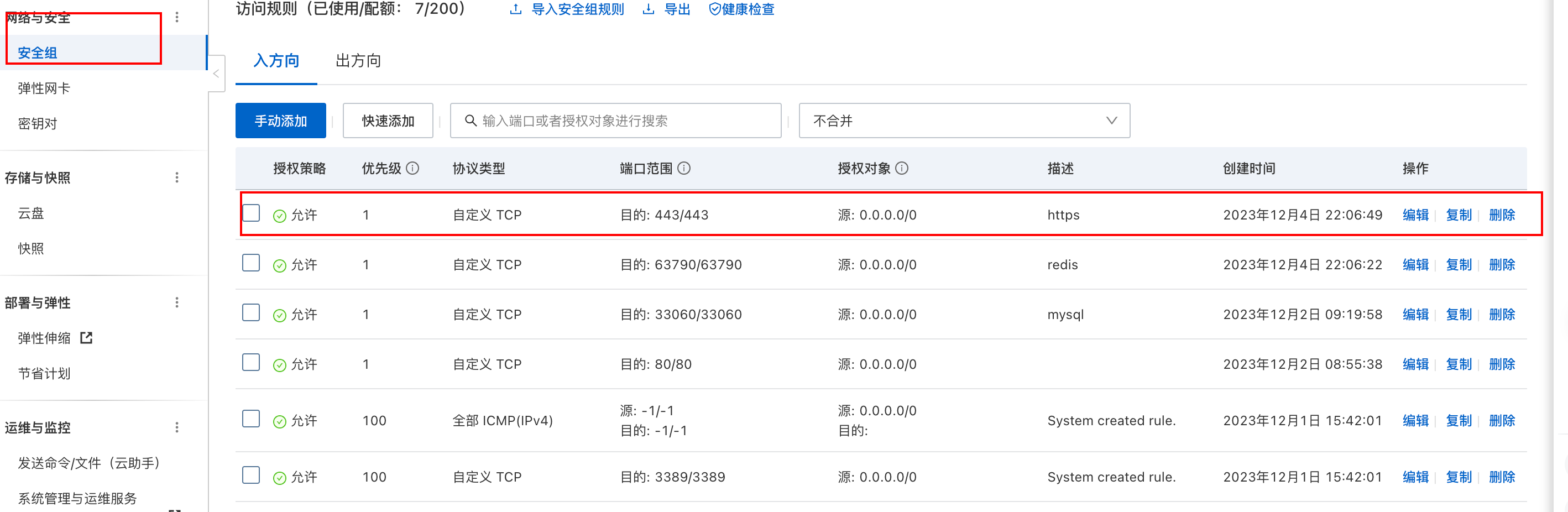
如此你就可以愉快的上云玩了。